Recupera la calculadora de Windows 10 con estos trucos
¿La calculadora de Windows 10 no te funciona? prueba con estos consejos de Windows 10.</br><a title='Nominadas al Oscar a mejor actriz 2019' href='https://as.com/tikitakas/2019/02/24/portada/1551016969_211002.html'>Nominadas al Oscar a mejor actriz 2019</a>
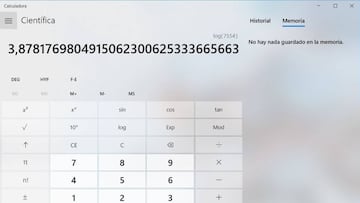
Windows ha cambiado mucho desde su lanzamiento en 1985. De un simple software para trabajar se ha convertido en la base de sobre la que muchas aplicaciones se ejecutan. Algunas de ellas son casi tan viejas como el propio sistema operativo y no solo hablamos del paquete ofimático, también de los programas sencillos que vienen por defecto. Uno de ellos es la famosa e imprescindible calculadora, que a veces deja de funcionar en Windows 10. Si es tu caso te ayudamos a recuperarla.
Arregla la calculadora de Windows 10
Lo primero que debes hacer es detectar el problema. El motivo por el que debes arreglar la calculadora de Windows 10 es porque esta no se ejecuta debidamente. Dicho de otro modo, cuando vas a abrir la app esta no funciona. El ejemplo más claro es que haces clic sobre el icono del menú de Inicio y hace el intento de abrir y desaparece o directamente no hace caso.
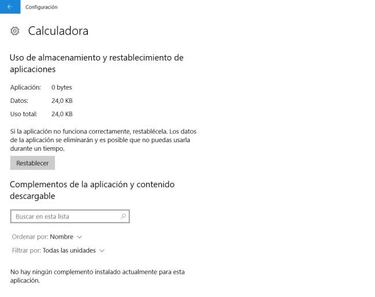
Para solucionar la ejecución de la calculadora necesitas ir al Panel de control o Configuración de Windows. Desde aquí selecciona la sección de Aplicaciones y en Aplicaciones y características encuentra el software en cuestión. El procedimiento es el mismo que el de recuperar cualquier aplicación dañada: clic sobre la app y acceder a las opciones avanzadas. Desde aquí entrarás en una ventana nueva donde tienes que pulsar el botón Restablecer.
Cómo reinstalar la calculadora de Windows 10
Este es uno de los métodos sencillos que suelen funcionar, pero siempre hay excepciones. ¿Qué ocurre si nos topamos con una de ellas? en ese caso, tocará reinstalar la aplicación. Puede que parezca imposible, pero aunque te diga la sección que visitaste antes que no puedes existe una vía: utilizar Windows PowerShell. Esta herramienta no la hemos utilizado hasta ahora y es muy similar al Símbolo del sistema.
Noticias relacionadas
Acude a Cortana y escribe Windows PowerShell, después haz clic derecho y ejecútalo como administrador. A continuación de la primera línea de código copia la siguiente ruta: Get-AppxPackage –AllUsers| Select Name, PackageFullName >"$env:userprofile\Desktop\myapps.txt". Aquí se te abrirá un bloc de notas con todas las apps de la Tienda que están instaladas en el sistema, de las que solo te interesa Microsoft.WindowsCalculator. Ahora que lo has localizado, vuelve al PowerShell y escribe el comando de borrado: Remove-AppxPackage (Microsoft.WindowsCalculator_10.1712.10601.0_x64__8wekyb3d8bbwe). Te lo ponemos entre paréntesis porque es posible que cambie en algunos sistemas, pero es donde tienes que poner el código que aparece en la columna de la derecha en el bloc de notas. También debes respetar el espacio.
Y ahora, la parte sencilla: ve a la Tienda Microsoft y descarga de nuevo la app de la calculadora oficial. Con esto se debería solucionar el problema de una vez por todas.